Sie können nicht auf Ihre WordPress-Site zugreifen? Probieren Sie das kostenlose Notfall-Wiederherstellungsskript aus!
Veröffentlicht: 2022-04-28Der weiße Bildschirm des Todes erscheint und Sie können sich nicht bei Ihrem WP-Admin anmelden. Die Katastrophe hat zugeschlagen. Aber sei nicht verzweifelt; Es gibt eine perfekte Lösung für alle Ihre Worst-Case-Szenarien. Es heißt Emergency Recovery Script und ist völlig kostenlos!
Was ist das Notfallwiederherstellungsskript?
Das Emergency Recovery Script (ERS) ist ein Ein-Datei-PHP-Skript, das völlig unabhängig von WordPress funktioniert. ERS kann Ihnen helfen, einige der verheerendsten Probleme auf Ihrer WP-Site zu lösen.
Fehlende Kerndateien, fehlerhafte Kerndateien, Malware, der weiße Bildschirm des Todes, Datenbankfehler und vieles mehr können mit ERS behoben werden.
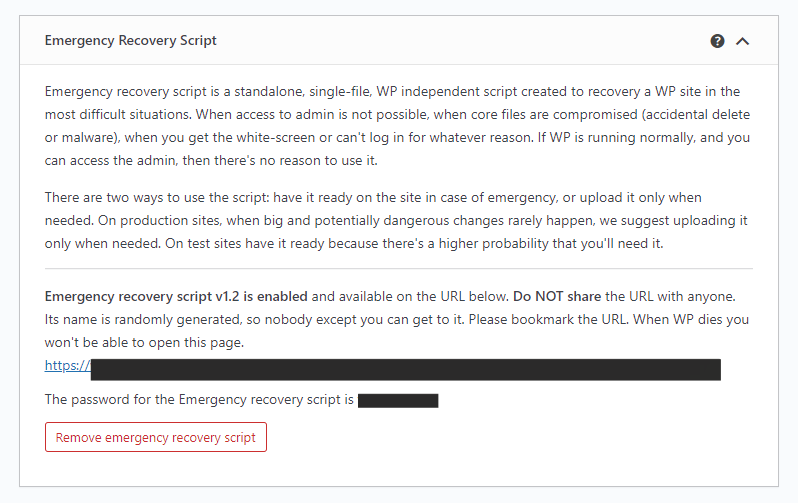
Dieses extrem leistungsstarke Skript ist ein unersetzliches Werkzeug in Ihrem Webentwicklungs-Toolkit.
In welchen Situationen ist das Notfallwiederherstellungsskript am nützlichsten?

ERS kann Ihnen bei mehreren Problemen helfen. Einige von ihnen beinhalten:
Eine oder mehrere Kerndateien fehlen – Wenn eine oder mehrere Ihrer Kerndateien aus irgendeinem Grund gelöscht werden, kann ERS sie mit nur einem Klick wiederherstellen. Dies ist äußerst nützlich, falls Sie versehentlich einige Kerndateien löschen oder Plugins, Designs usw. installieren oder entfernen.
Probleme nach WordPress- oder Plugin-Updates – Manchmal können nach einem WordPress- oder Plugin-Update Probleme auftreten. Sie sehen nur einen weißen Bildschirm, können nicht auf den WP-Administrator zugreifen; die Dinge funktionieren einfach nicht wie zuvor. Glücklicherweise kann ERS Ihre Kerndateien wiederherstellen oder WordPress mit einem Klick vollständig/in einen funktionierenden Zustand zurücksetzen. Um diese zweite Reset-Option zu verwenden, müssen Sie mit dem WP Reset-Plugin einen Datenbank-Snapshot erstellen.
Einige Kerndateien sind mit Malware infiziert – Falls einige Ihrer Kerndateien mit Malware infiziert werden oder Sie fehlerhafte Kerndateien haben, kann ERS diese mit nur einem Klick identifizieren und entfernen.
Sie möchten einen mit WP Reset erstellten Datenbank-Snapshot wiederherstellen – ERS kann einen mit WP Reset erstellten Snapshot schnell und einfach wiederherstellen.
Probleme mit der Anmeldung oder Administratorrechten – Wenn Sie sich nicht anmelden können oder Ihre Administratorrechte verloren haben, kann ERS Ihnen helfen, indem es entweder Ihre Site wiederherstellt oder ein neues Administratorkonto erstellt.
Dies sind nur einige der Probleme, mit denen ERS umgehen kann. Um ERS in Aktion zu sehen, können Sie sich das folgende Video ansehen (ERS wird nach den ersten 18 Sekunden des Videos behandelt).
Skript-Tools für die Notfallwiederherstellung
ERS verfügt über viele nützliche Tools, und wahrscheinlich werden neue hinzugefügt.
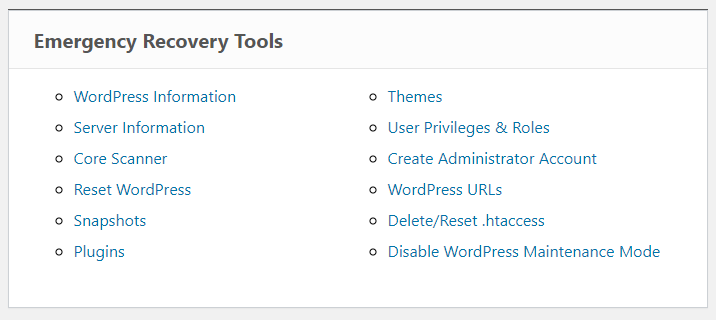
WordPress-Informationen – ERS kann Informationen über Ihre WordPress-Installation, Version, Konfiguration, Datenbankzugriff usw. erkennen. All diese Informationen können sehr nützlich sein, wenn Sie versuchen, Probleme zu beheben.
Serverinformationen – ERS kann auch Informationen über Ihren Server erkennen und anzeigen, einschließlich PHP- und MySQL-Versionen und der PHP-Umgebung.
Kerndateien – Wenn Sie WordPress installieren, erhalten Sie Kerndateien in Ihrem System. ERS kann diese Kerndateien überprüfen und sie mit ihrer auf wordpress.org gefundenen Masterkopie vergleichen. Wenn sich Ihre Kerndateien in irgendeiner Weise unterscheiden oder einige Dateien enthalten, die nicht vorhanden sein sollten (Malware/schlechte Dateien), kann ERS sie durch korrekte Dateien von wordpress.org ersetzen.
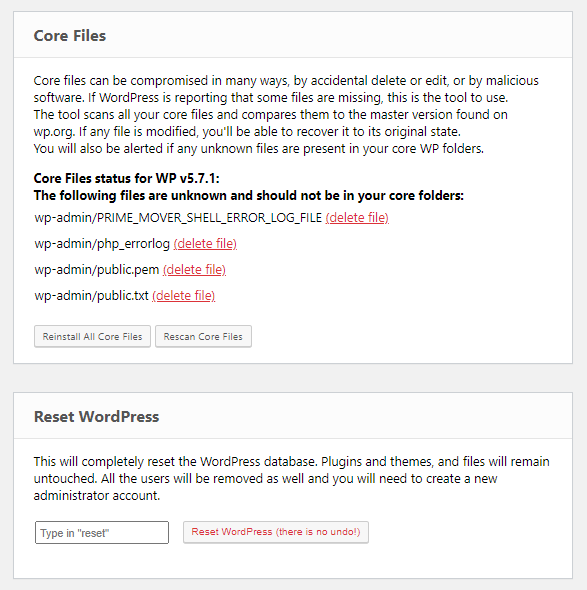
WordPress zurücksetzen – Ein sehr leistungsfähiges Tool, das, wie der Name schon sagt, Ihre WordPress-Installation zurücksetzen kann. Denken Sie daran, dass dieses ERS-Tool Ihre Designs, Plug-ins oder Dateien nicht löscht. Es wird jedoch Ihre Datenbank vollständig löschen und auf die Standardwerte zurücksetzen. Seien Sie also vorsichtig, wenn Sie dieses Tool verwenden, da Sie alle Ihre Benutzerkonten verlieren, einschließlich Ihres eigenen Kontos.
Wenn Sie mehr Flexibilität und Optionen zum Zurücksetzen Ihrer WordPress-Installation wünschen, empfehlen wir stattdessen die Verwendung des Plugins WP Reset.

Snapshots – Da ERS ein Teil des WP Reset-Plugins ist, teilt es einige seiner Funktionen. Schnappschüsse sind eine davon. Wie? Nun, Sie können Snapshots mit WP Reset erstellen und dann mit ERS darauf zugreifen, selbst wenn sie an einem entfernten Ort gespeichert sind. Wählen Sie dann Ihren Schnappschuss aus und klicken Sie einfach auf Wiederherstellen.
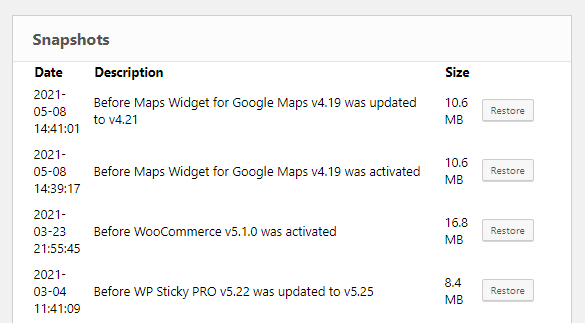
Plugins – Dieses Tool bietet Ihnen eine einfache Möglichkeit, Ihre Plugins von außerhalb des WP-Administrators zu verwalten. Sie können jedes installierte Plugin einfach deaktivieren oder aktivieren. Dies kann Ihnen helfen, wenn Sie fehlerhafte Plugins haben, die Probleme verursachen.
Themen – Genau das gleiche wie das Plugins-Tool. Mit diesem Tool können Sie jedes von Ihnen installierte Design deaktivieren oder aktivieren.
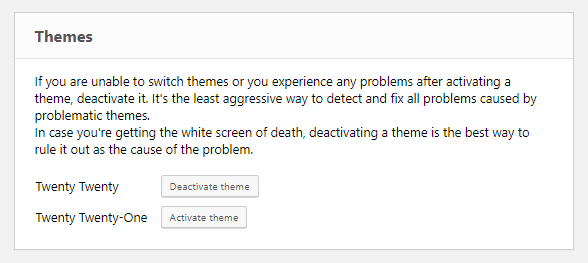
Optionen (demnächst verfügbar) – Mit diesem leistungsstarken Tool können Sie auf alle WP-Optionen von ERS zugreifen und diese verwalten. Es funktioniert mit der Datenbanktabelle wp_options und unterstützt eine einfache Manipulation, sodass Sie keinen SQL-Client verwenden müssen.
Benutzerrechte und -rollen – Wenn Sie mit der Datenbank herumspielen und Administratorrechte verlieren, kann ERS die ursprünglichen Rechte wiederherstellen, die Sie für Ihr Konto hatten, damit Sie wieder auf die Website zugreifen können.
Administratorkonto – Haben Sie ernsthafte Probleme mit Ihrem WP-Konto? Erstellen Sie einfach ein neues Administratorkonto. Geben Sie Ihren neuen Benutzernamen, Ihr Passwort und Ihre E-Mail-Adresse ein, und Sie sind fertig. Keine Notwendigkeit für FTP oder phpMyAdmin; ERS kann alles.
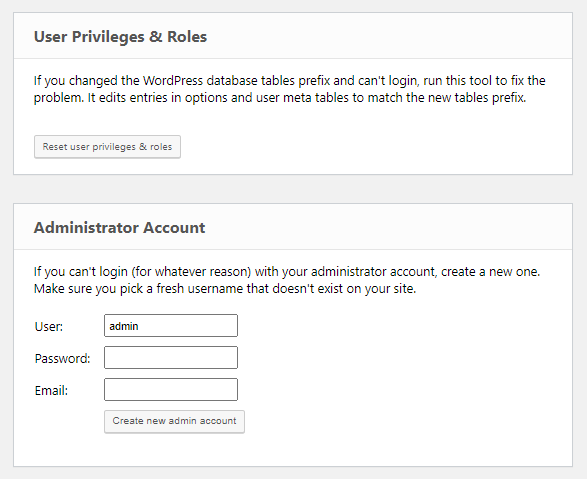
WordPress-URLs – Dieses Tool hilft Ihnen beim Ändern Ihrer WP-Site und Privatadresse. Warum ist das notwendig? Wenn Sie ohne gültiges SSL-Zertifikat von HTTP zu HTTPS wechseln, müssen Sie diese Adressen ändern, um sich anzumelden.
.htaccess löschen oder zurücksetzen – Wie der Name dieses Tools schon sagt, kann es die .htaccess -Datei entweder vollständig löschen oder auf ihren ursprünglichen Zustand zurücksetzen. Eine defekte .htaccess -Datei kann viele Probleme verursachen, vom White Screen of Death bis hin zur vollständigen Sperrung Ihres Kontos. Die Reparatur ist also ein echter Lebensretter.
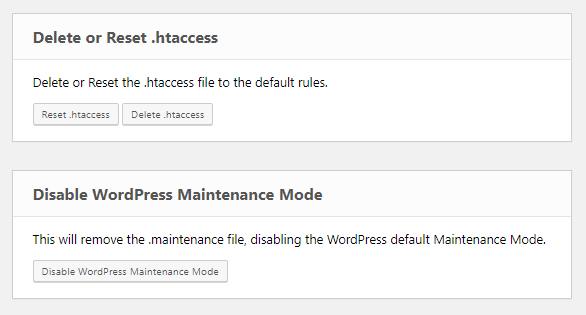
WordPress-Wartungsmodus deaktivieren – Wir alle hassen es, ohne Grund im Wartungsmodus festzustecken. Aber manchmal passiert das. Dieses Tool kann den Wartungsmodus mit nur einem Klick deaktivieren und Ihnen Zeit sparen.
Wie erhalte ich ein Notfallwiederherstellungsskript?
Sie können ERS völlig kostenlos unter diesem Link erhalten.
ERS ist kostenlos und immer zum Download verfügbar, aber es ist nur ein Teil eines größeren Toolsets namens WP Reset. WP Reset enthält ERS und viele weitere nützliche Tools, einschließlich der zuvor erwähnten Tools zum Zurücksetzen. Um also die volle Leistung von ERS nutzen zu können, empfehlen wir, das Plugin WP Reset zu erwerben.
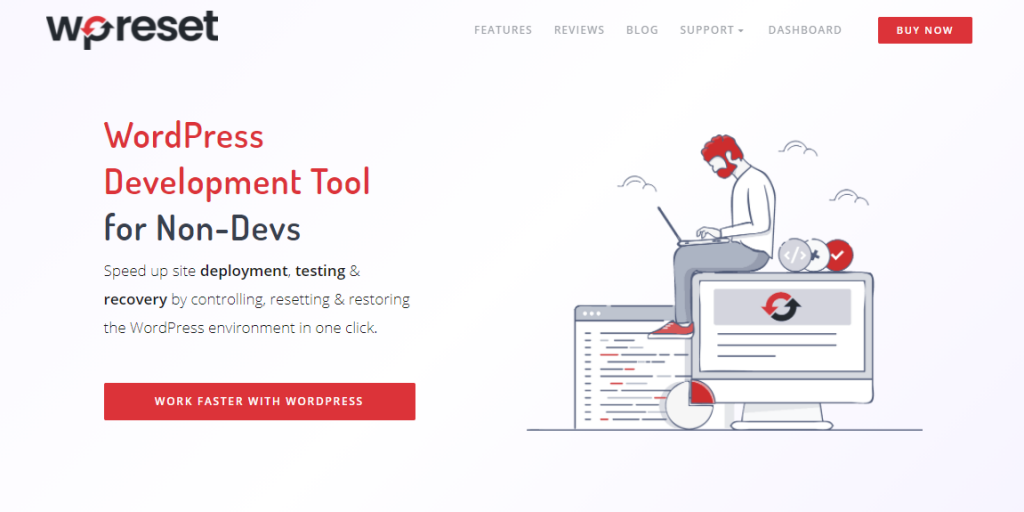
FAQ
Ist das Notfallwiederherstellungsskript sicher?
Ja, die Verwendung ist absolut sicher. Weitere Details zur Funktionsweise finden Sie hier.
Ist das Notfallwiederherstellungsskript kostenlos?
ERS ist kostenlos, aber um sein volles Potenzial und alle seine Tools zu nutzen, sollten Sie sich das WP Reset-Plugin besorgen.
Wie installiere ich das Notfall-Wiederherstellungsskript?
Laden Sie einfach ERS herunter, verwenden Sie FTP, um es in Ihren WP-Stammordner hochzuladen, und geben Sie das Passwort ein.
Weitere Details unter diesem Link.
Fazit
Da ERS völlig kostenlos und leistungsstark ist, sollte jeder, der mit WordPress arbeitet, es haben. Es kann unzählige Stunden für die WP-Entwicklung sparen und viele Kopfschmerzen verhindern. Wenn Sie noch mehr Tools benötigen, die Ihnen beim Entwickeln und Testen helfen, empfehlen wir Ihnen dringend, das Plugin WP Reset zu installieren. Es bietet viel, einschließlich ERS.
